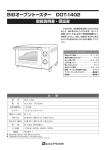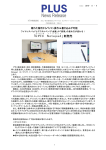Download TCP/IPコマンダー アプリケーションソフト 取扱説明書
Transcript
TCP/IPコマンダー アプリケーションソフト 取扱説明書 目 次 1.概要 ・・・・・・・・・・・・・・・・・・・・・・・・・・・・・・・・・・・・・・・・・・・・・・・・・・・・・・・・・・・・・・・・・・・・・・・・・・・・・・・・・・・・ 3 1.1.主な機能 ・・・・・・・・・・・・・・・・・・・・・・・・・・・・・・・・・・・・・・・・・・・・・・・・・・・・・・・・・・・・・・・・・・・・・・・・・・ 3 2.アプリケーションのセットアップ ・・・・・・・・・・・・・・・・・・・・・・・・・・・・・・・・・・・・・・・・・・・・・・・・・・・・・・・・・・ 4 2.1.インストールの準備 ・・・・・・・・・・・・・・・・・・・・・・・・・・・・・・・・・・・・・・・・・・・・・・・・・・・・・・・・・・・・・・・・ 4 2.2.セットアップの開始 ・・・・・・・・・・・・・・・・・・・・・・・・・・・・・・・・・・・・・・・・・・・・・・・・・・・・・・・・・・・・・・・・ 4 2.3.インストール先の選択 ・・・・・・・・・・・・・・・・・・・・・・・・・・・・・・・・・・・・・・・・・・・・・・・・・・・・・・・・・・・・・・ 4 2.4.インストールの最終確認 ・・・・・・・・・・・・・・・・・・・・・・・・・・・・・・・・・・・・・・・・・・・・・・・・・・・・・・・・・・・・ 5 2.5.インストールの終了 ・・・・・・・・・・・・・・・・・・・・・・・・・・・・・・・・・・・・・・・・・・・・・・・・・・・・・・・・・・・・・・・・ 5 3.TCP/IPコマンダーの操作 ・・・・・・・・・・・・・・・・・・・・・・・・・・・・・・・・・・・・・・・・・・・・・・・・・・・・・・・・・・・・ 6 3.1.TCP/IPコマンダーの起動と終了 ・・・・・・・・・・・・・・・・・・・・・・・・・・・・・・・・・・・・・・・・・・・・・・・・ 6 3.1.1.TCP/IPコマンダーの起動 ・・・・・・・・・・・・・・・・・・・・・・・・・・・・・・・・・・・・・・・・・・・・・・・・・・ 6 3.1.2.TCP/IPコマンダーの終了 ・・・・・・・・・・・・・・・・・・・・・・・・・・・・・・・・・・・・・・・・・・・・・・・・・・ 6 3.2.TCP/IPコマンダーの画面構成 ・・・・・・・・・・・・・・・・・・・・・・・・・・・・・・・・・・・・・・・・・・・・・・・・・・ 7 3.2.1.メイン画面 ・・・・・・・・・・・・・・・・・・・・・・・・・・・・・・・・・・・・・・・・・・・・・・・・・・・・・・・・・・・・・・・・・・・・ 7 3.3.操作手順 ・・・・・・・・・・・・・・・・・・・・・・・・・・・・・・・・・・・・・・・・・・・・・・・・・・・・・・・・・・・・・・・・・・・・・・・・・・ 8 3.4.コマンド登録 ・・・・・・・・・・・・・・・・・・・・・・・・・・・・・・・・・・・・・・・・・・・・・・・・・・・・・・・・・・・・・・・・・・・・・ 11 4.HEXでの入力及び表示 ・・・・・・・・・・・・・・・・・・・・・・・・・・・・・・・・・・・・・・・・・・・・・・・・・・・・・・・・・・・・・・・・・ 12 5.責任の制限 ・・・・・・・・・・・・・・・・・・・・・・・・・・・・・・・・・・・・・・・・・・・・・・・・・・・・・・・・・・・・・・・・・・・・・・・・・・・・・ 13 2 1.概要 この取り扱い説明書は、「TCP/IPコマンダー」ソフトウェアにおいて適用されるもの です。 PCと対象とする装置をLANで接続すれば、PCから装置の制御または評価を行う事が 出来ます。 1.1.主な機能 通信条件 コマンド入力 コマンド登録 文字表示 時間表示 通信ログ表示 TCP/IP コマンド入力ラインから、随時、自由に設定。リターンキーで送信。 最大32文字、10項目までファイル登録。ワンタッチ送信。 表示切り替えで、ASCII、HEX選択、入力及び表示。 コマンド送信に対する応答時間測定表示。 送信、受信データの履歴表示。 3 2.アプリケーションのセットアップ TCP/IPコマンダーを、お持ちのコンピュータで使うために必要な準備及び注意点 について説明します。 2.1.インストールの準備 TCP/IPコマンダーの CD-ROM をお使いのパソコンの CD-ROM ドライブに セットします。プログラムが自動的に起動し、作業が開始されます。 *何も変化がない場合には、ウィンドウズのスタートメニューから、 「ファイル名を指定して実行」を選択して、「D:\setup.exe」と入力して 下さい。 (本ソフトの CD-ROM をセットしたドライブが D ドライブの場合) 2.2.セットアップの開始 TCP/IPコマンダーのセットアップが開始されると、下の画面が表示 されますので、内容を確認した上で[次へ]をクリックして下さい。 2.3.インストール先の選択 インストール先のドライブ、フォルダを指定します。通常は変更する必要が ありませんので[次へ]をクリックして下さい。 *インストール先のドライブ、フォルダを変更する場合は[参照]をクリック してドライブ、フォルダを指定して下さい。 4 2.4.インストールの最終確認 インストールを開始します。インストール情報に問題がなければ、[次へ]を クリックして下さい。 *インストール先のドライブ、フォルダを変更する場合は[戻る]をクリック してインストール情報を再入力して下さい。 インストールを中止する場合は[キャンセル]をクリックして下さい。 2.5.インストールの終了 インストールが終了すると下画面が表示されます。[終了]をクリックして下さい。 インストールが終了し、Windowsの画面に戻ります。 5 3.TCP/IPコマンダーの操作 3.1.TCP/IPコマンダーの起動と終了 3.1.1.TCP/IPコマンダーの起動 TCP/IPコマンダーのインストールが完了すると、Windowsの <スタート>メニューに TCPCommander が登録されます。 1.<スタート>メニューの中にある<プログラム(P)>を選択します。 2.サブメニューに「TCPCommander」が表示されます。 その中にある「TCPCommander」を選択します。 3.TCP/IPコマンダーのメイン画面が表示されます。 4.通信相手のIPアドレス及びポート番号を設定します。 5.<START>ボタンを押し、通信状態にしてから使用します。 3.1.2.TCP/IPコマンダーの終了 通信状態中であれば、<STOP>ボタンで停止状態にした後、<EXIT>ボタンを 選択します。 注:少し長めにゆっくりとクリックして下さい。 6 3.2.TCP/IPコマンダーの画面構成 3.2.1.メイン画面 メイン画面の各要素について説明します。 ■Send Data ・・・・・・送信したいデータを入力します。フォーカスを当てコマンド等を 入力して下さい。入力後、リターンキーで送信します。 ■Recive Data & Log ・・送信データ及び受信データを時系列に表示します。 ■Machine ・・・・・・・通信相手のIPアドレスを入力します。 ■Port・・・・・・・・・使用するポート番号を入力します。 ■Response Time ・・・・データ送信後、データを受信するまでの時間を表示します。 ●1-10 ボタン ・・・・・コマンド登録画面で、予め登録されているコマンドを呼び出し 送信します。 ●REG.ボタン ・・・・・コマンド登録画面が呼び出され、コマンドの登録が出来ます。 スタンバィモード時のみ有効です。 ●START ボタン ・・・・通信モードになり送受信を開始します。 ●STOP ボタン ・・・・・スタンバィモードとなり、送受信を停止します。 ●EXIT ボタン ・・・・・本ソフトウェアを終了して、Windowsに戻ります。 ●Auto スイッチ ・・・・"ON"時には、Recive Data & Log に表示されるデータが一杯 になっても、最新のデータが下段に常に表示されます。 過去のデータを見たい時には"OFF"にして、右端のスクロール を動かし、移動します。 ●Display スイッチ ・・データ入力および表示を ASCII か HEX かを選択します。 ◆Link LED ・・・・・・相手先とリンクしデータの送受信時に点灯します。 ◆Error LED ・・・・・・相手先とリンク不成立時に点灯します。 7 3.3.操作手順 (1)メイン画面にします。初期状態ではメイン画面となります。 この状態はスタンバィモードで、<START>ボタン、<REG.>ボタン、 <EXIT>ボタンのみ受付ます。 (2)通信相手のIPアドレス及び使用するポート番号を入力します。 Machine、Port の窓にフォーカスを当て、直接入力します。 8 (3)<START>ボタンをクリックして、通信モードにします。 Send Data 窓にフォーカスが当り、カーソルが点滅します。 (受信データがあれば、すぐに Recive Data & Log に表示されます。) (4)任意のデータをキーボードから入力します。 (5)データの入力が終了したら、リターンキーを押します。 入力したデータが送信され、Recive Data & Log に移り、 前後を<>で囲んで表示されます。尚、<>は送信されません。 コマンドが登録されていれば、(4)の操作を飛ばし、1~10のボタンを 押すことにより登録内容が送信され、同じ様に処理されます。 9 (6)送信されたデータに対し、相手の装置から応答データがあれば表示されます。 同時に Response Time に応答時間が表示されます。 受信データは前後を<>で囲まれないので、区別出来ます。 (7)Recive Data & Log の表示画面が一杯になっても、Auto スイッチが"ON"で あれば、最新の受信データは下段に表示されます。 履歴を確認する場合は、Auto スイッチを"OFF"にして、右端のスクロールで 移動します。 10 3.4.コマンド登録 よく使うコマンドまたはデータを登録することにより、1~10のボタンを 押すだけで、すばやく送信する事ができます。 最大32文字、10項目の登録が出来ます。 (1)スタンバィモードで、<REG.>ボタンをクリックします。 コマンド登録画面が表示されます。 (2)登録したいボタン番号の窓にフォーカスを当て、コマンド等を入力します。 リターンキーは押さないで下さい。 次回、アプリケーションを立ち上げた時にも、使用したい場合は<SAVE>ボタン でファイルに保存します。 (3)登録が終了したら、<RET>ボタンを押し、元の画面に戻ります。 11 4.HEXでの入力及び表示 (1)HEXコードでコマンド入力または受信データの表示をするには、 Display スイッチを"HEX"にして下さい。 コマンドラインから入力する際には、必ず、41、42、43等と2桁毎に HEXコードで入力して下さい。 (2)Recive Data & Log の表示は注意が必要です。 送信データと受信データの区別は<>の記号ではなく、<>もHEXコード で表示されます。つまり、<は3C、>は3Eとなります。 下図では3Cと3Eで囲まれた、41、42、43、44、45、46、47 が送信データとなります。 注:4F、4Bは受信したデータです。 12 5.責任の制限 ※ 本製品は外科移植またはそれに関連する使用に適した機能の備わった製品として、 または動作不良により人体に深刻な障害を及ぼすおそれのある生命維持装置の重要な 機器に用いられる事を目的として設計されておりません。 重大な事故や損傷、死亡といった事態を避けるため、そのような用途での使用は避け て下さい。 ※ 本製品に含まれるバグ、あるいは本製品の供給、性能、もしくは使用に起因する付 帯的損害もしくは間接的損害に対して、弊社に全面的に責がある場合でも弊社はその 製品の販売価格以上の責任を負わないものとします。 13